設定ジョブの作成に記録と再生を使用
NetScaler GUI を使用して NetScaler インスタンスを設定することに慣れている場合、設定タスクを作成し、複数の NetScaler インスタンスで実行するための正確な CLI コマンドを思い出すのが難しい場合があります。
NetScaler Console を使用すると、NetScaler インスタンスの GUI を使用して実行された設定タスクを記録し、それを CLI コマンドに変換できます。その後、これらの CLI コマンドから設定タスクを作成し、このタスクを複数のインスタンスで実行できます。
GUI 設定の記録と設定タスクへの変換
-
Infrastructure > Configuration Jobs に移動し、Create Job をクリックします。
-
ジョブ名とインスタンスのタイプを指定します。
-
Configuration Source リストから Record and Play を選択し、設定を記録するソースインスタンスを選択します。Record をクリックします。
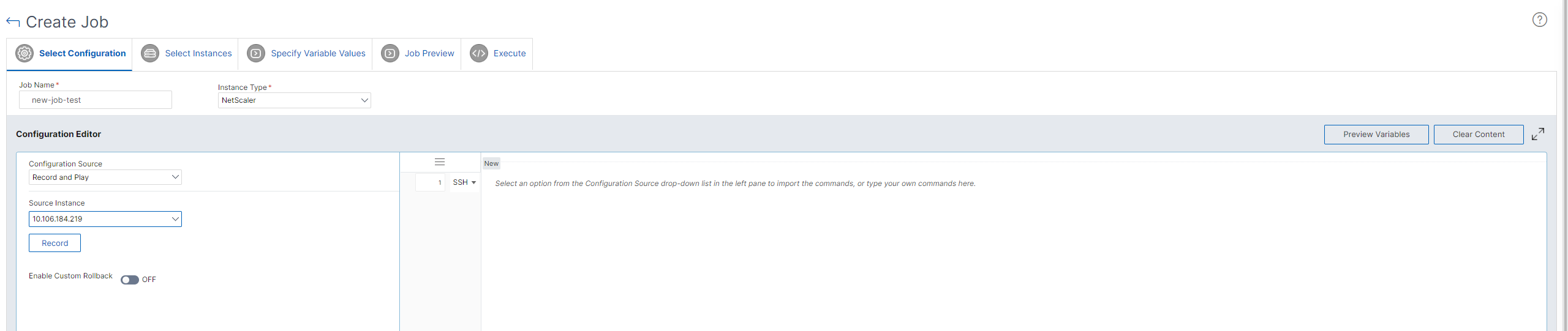
-
NetScaler GUI が開きます。設定タスクに含める機能と設定を構成します。その後、NetScaler GUI ウィンドウを閉じ、Configuration Editor で Stop をクリックします。コマンドは左ペインにリンクとして表示されます。コマンドを右ペインにドラッグし、Next をクリックします。
その後、設定エディターでコマンドを適切に並べ替えたり、順序を変更したりできます。コマンド行をドラッグアンドドロップすることで、コマンドをある行から別の行に移動できます。また、テキストボックスのコマンド行番号を変更するだけで、コマンド行をある行から任意のターゲット行に移動または再配置することもできます。
-
設定ジョブの作成中または編集中に定義したすべての変数を、統合された単一ビューで確認できます。
-
すべての変数を統合された単一ビューで表示するには、次のいずれかを実行します。
-
設定ジョブの作成中に、Infrastructure > Configuration Jobs に移動し、Create Job を選択します。Create Job ページで、設定ジョブの作成中に追加したすべての変数を確認できます。
-
設定ジョブの編集中に、Network > Configuration Jobs に移動し、ジョブ名を選択して Edit をクリックします。Configure Job ページで、設定ジョブの作成中に追加されたすべての変数を確認できます。
-
-
その後、Preview Variables タブをクリックして、設定ジョブの作成中または編集中に定義した変数を統合された単一ビューでプレビューできます。
-
新しいポップアップウィンドウが表示され、名前、表示名、タイプ、デフォルト値などの変数のすべてのパラメーターが表形式で表示されます。これらのパラメーターを編集および変更することもできます。いずれかのパラメーターを編集または変更した後、Done ボタンをクリックします。
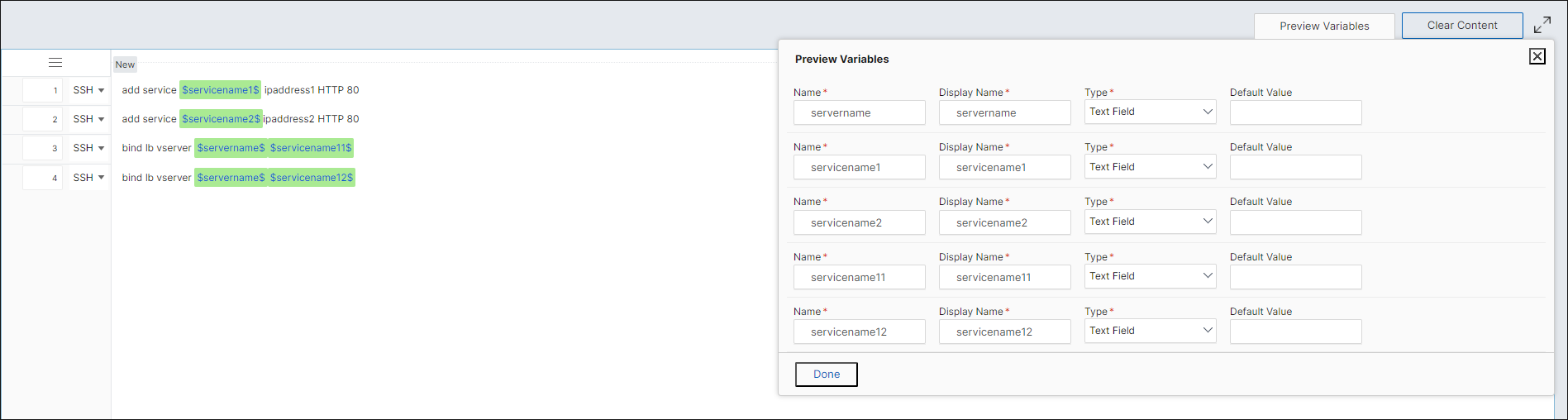
-
Add Instances をクリックし、設定ジョブを実行するインスタンスを選択します。OK をクリックし、次に Next をクリックします。
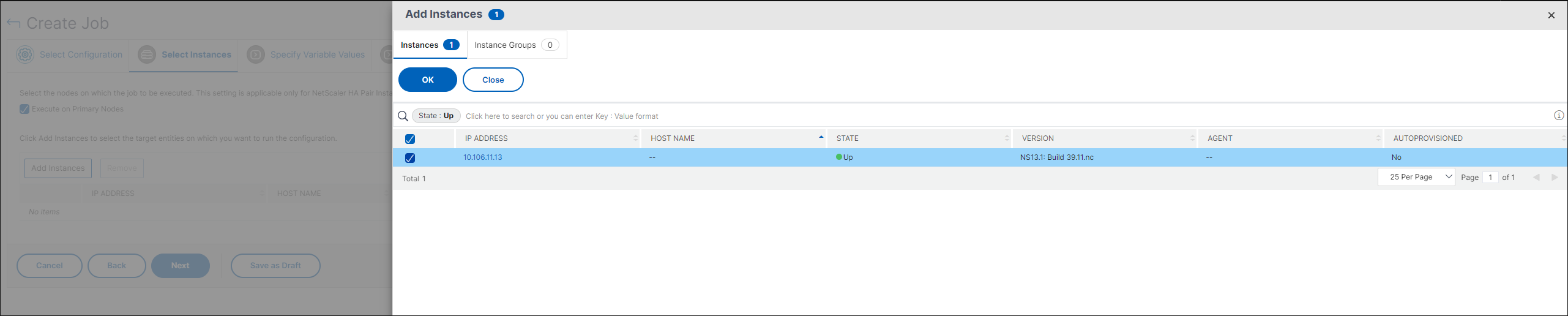
-
コマンドに変数を指定している場合は、Specify Variable Values タブで、インスタンスの変数を指定するために次のいずれかのオプションを選択します。
-
変数値の入力ファイルのアップロード: Download Input Key ファイルをクリックして入力ファイルをダウンロードします。入力ファイルに、コマンドで定義した変数の値を入力し、そのファイルを NetScaler Console サーバーにアップロードします。
-
すべてのインスタンスの共通変数: 変数の値を入力します。変数は選択したテンプレートによって異なります。
変数値を含む入力ファイルは、設定ジョブに(同じファイル名で)永続化されます。設定ジョブの作成中または編集中に以前使用およびアップロードしたこれらの入力ファイルを表示および編集できます。
設定ジョブの作成中に実行された設定ジョブを表示するには、Network > Configuration Jobs に移動し、Create Job をクリックします。Create Job ページで、Specify Variable Values タブの Common Variable Values for all Instances オプションを選択して、アップロードされたファイルを表示します。入力ファイルを編集するには、入力ファイルをダウンロードし、編集してファイルをアップロードします(同じファイル名を維持します)。
既に実行された設定ジョブを編集中に表示するには、Network > Configuration Jobs に移動し、ジョブ名を選択して Edit をクリックします。Configure Job ページで、Specify Variable Values タブの Common Variable Values for all Instances オプションを選択して、アップロードされたファイルを表示します。入力ファイルを編集するには、入力ファイルをダウンロードし、編集してファイルをアップロードします(同じファイル名を維持します)。
-
-
Job Preview タブで、各インスタンスまたはインスタンスグループで実行されるコマンドを評価および検証できます。
-
Execute タブで、ジョブを今すぐ実行するか、後で実行するようにスケジュールするかを選択できます。また、コマンドが失敗した場合に NetScaler Console が実行すべきアクションを選択することもできます。
承認されたユーザーが管理対象インスタンスでジョブを実行できるように選択することも、ジョブの成功または失敗に関する電子メール通知を他の詳細とともに送信するかどうかを選択することもできます。
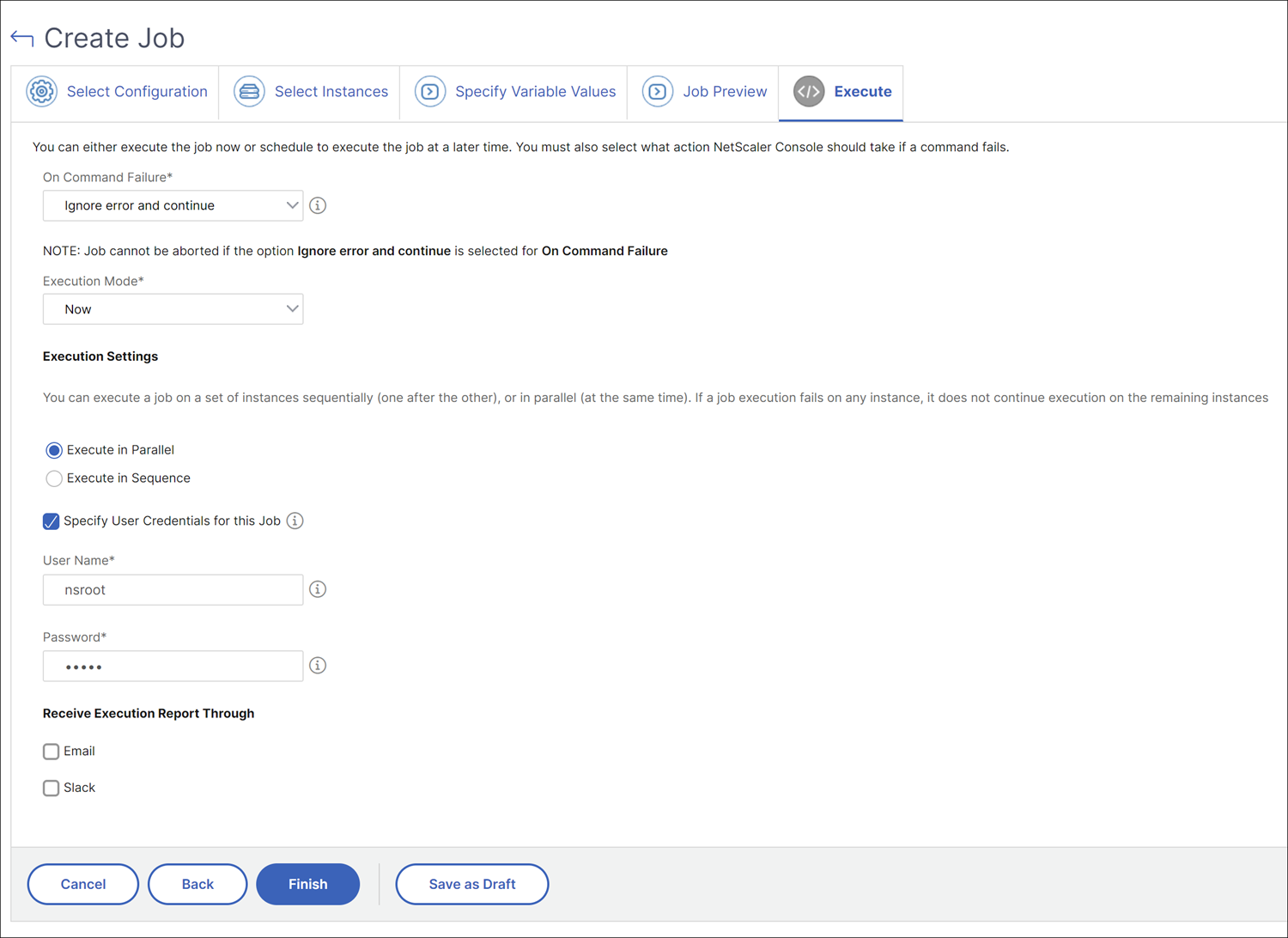
-
Jobs ページで、すべてのインスタンスでの設定タスク実行の進行状況を表示できます。